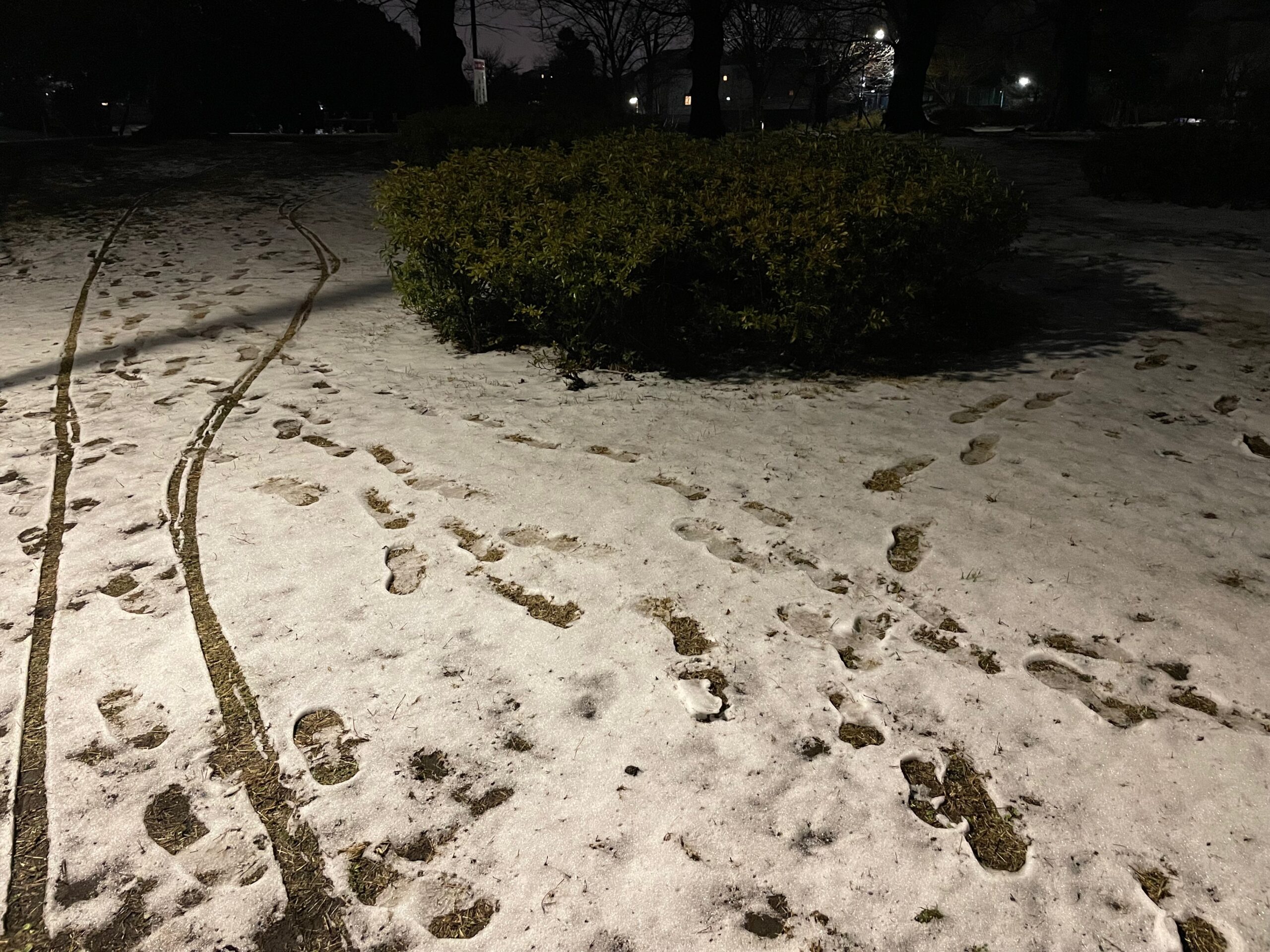25日(土)に世界同時発売となったPanther(Mac OS X 10.3)ですが、150もの新機能を搭載していることが自慢の一品。早速購入してしまいました
Pantherのインストールに先駆けて、現在利用しているソフトウエアが対応しているのかどうかについて、一抹の不安がありました。
OSのアップグレードに関して毎回思うことがありますが、ソフトウエアの対応についての各社の対応には差があります。私が使っているソフトでは、ピクセラ社のいくつかのソフトウエアが発売の前日にその対応をうたってアップデートを公開しました。エルゴソフトに至っては、アップデートを公開するのに登録者にきちんとメールまで送信してくれていました。その他、各種代表的なシェアウエアも軒並みアップデータを公開しています。
それなのに、実質的に私が一番の頻度で使っていると思われる代表的なソフトはお粗末でした。それはSymantec社のNorton Internet Security 3.0およびNorton System Works 3.0です。これらはMac OS Xで常駐ソフトとして稼働するので、間違いなく最も利用しているアプリケーションといえるでしょう。
昨日、公式サイトを訪ねてみたら、PantherとかMac OS X 10.3という記述はどこにも見あたらないのです。Macintosh solutionsのページを見ても、最新のサポート情報は10.2.6の対応状況にNEW!マークがついているありさまです(10.2.xの系譜の最新は10.2.8だと思います)。
Q & Aのページから検索してようやく見つけたと思ったら、
“Mac OS X v10.3 へのシマンテック製品の対応状況は現在確認されておりません。Mac OS X v10.3 環境では、シマンテック製品を使用しないでください。対応について新しい情報が確認され次第、本文書を更新します。”
という寂しげな文章が表示されたのみ。
シマンテックの各種ソフトはシステムに深く関わっているので、検証に時間がかかるだろうことは予測がつきますが、せめてmacintosh solutionsのトップページくらいには掲載してくれても、という気がします。現在はWindowsの世界で深刻なセキュリティホールやそれをついたウィルスへの対応が大変なようですし、なかなかMacintosh製品のほうまでは手が回らない状況もあるのかもしれません。
しかし、各社製品が対応するまで待っていられる私ではありません。だめだったらクリーンインストールで対応すればいいと考え、力の限りアップグレードにチャレンジすることにしました。
1) 案の定のエラーメッセージ
アップグレードは簡単で、比較的すんなりいきました。
しかし、再起動をしてみると、予想通りNorton先生の代表的なソフトの各種がエラーを報告してきます。これは近いうちにシステムをクリーンインストールしたほうがよさそうですが、これはまあ、覚悟していたことでした。このとき感じたのは、「ダイアログボックスの出るスピードが速い」こと。もしかしたらFinderの動きもチューニングされて速くなっているかも?
とりあえず、これらのエラーをスキップしてMacの操作に入ります。
2) Finderを開く
早速やってみたのはFinder(Windowsでいえばエクスプローラのようなソフトです)を開くこと。1回目は遅く感じましたが、2回目以降は非常に速く開けるようになりました。
今回、Finderのアピアランスは、以前の透き通るようなAqua的外観とは離れ、Safari(Webブラウザ)やiアプリケーションと呼ばれる一連のソフトのように金属風のものに変更になってしまっていました。私はこの金属風のアピアランスよりAqua的なインターフェースが好きだったのでちょっと残念です。
その他、大きく変わったところは、以前はWindowの上に表示されていたアプリケーションフォルダなどが左側にまとめて整理されたこと(サイドバー)。ユーザ中心のインターフェースに変更したそうです。上から左に移動しただけではなく、自分のホームフォルダなど、その数が増えています。このサイドバーに表示する項目は簡単にカスタマイズすることが可能です。
最近は使っていないのでわかりませんが、Windows XPのフォルダを開くと、左側にデスクトップとか、マイドキュメントとかが並んでいたのを記憶しています。各種ユーザ間でファイルを交換するための共有フォルダは最初から表示されていた記憶があります。また、Windowsアプリケーションの「ファイルを開く」ダイアログボックスについては、同等の機能がずいぶん前から実現されていましたね。あのようなスタイルです。
すでにWindowsで使い慣れた機能であるため、新鮮さは感じませんでしたが、非常に便利になったように感じました。従来のMacでは直感的操作にこだわるあまり(もちろんそれが統一感に貢献していたのだと思いますが)、目的の動作に到達するのに時間がかかるケースもありました(もちろんなれた人たちは自分なりのカスタマイズを施すことでそれを回避していたと思いますが)。
しかし、今回「ユーザ中心」の概念を採り入れたことで、Windows的ではありますが、あまり考えたりマウスをたくさんクリックする必要もなく、目的の動作に到達できるように改善されたと思います。
特に、インターネットストレージのiDiskへの接続が左側に用意され、1クリックで行けるようになったのは便利だと感じました。
Windows XPユーザには特に目新しい機能ではないかもしれませんが、Switchするような場合も操作が似ているために不便に感じるようなことはなくなるでしょう。
Finderに希望があるとすれば、Windowsのエクスプローラライクな操作が実現できないか、ということでしょうか。左側にフォルダの階層が、右側にそのフォルダの内容が表示されるという、Windows3.x以来存在する、「ファイルマネージャ」的なもの。ファイルやフォルダが増えてくると、やはりこのスタイルが一番使いやすく感じます。シェアウエア、フリーウエアで実現することが可能なようですが、やはり標準で使えるのが一番。
3) Expos?.
Windowsでは、かなり前から開いているアプリケーションウィンドウやフォルダウィンドウを一括して最小化したりすることができました。たくさんのウィンドウが開いた状態では、どのウィンドウが開いているのか、閉じた状態なのか、分からなくなることがあります。Windowsの場合はタスクバーがあるので、それほど迷うことはありませんでし。また、デスクトップにアクセスしたい場合には、開いているウィンドウを一括して閉じればよかったのです。
従来のMac OS X 10.2までの状態では、ウィンドウの切り替えをするのが本当に大変でした。たとえばmailという標準ソフトを開いている場合、リスト表示のメインウィンドウとメッセージの新規作成ウィンドウ、Webブラウザのウィンドウを開いているような場合、なかなか必要なウィンドウにアクセスできずに閉口していたものです。
今回、Expos?.はどうでしょうか? なんとF9ボタンを1回押すだけで、開いているウィンドウが縮小されて、その全部がデスクトップに表示されるのです。まずこの表示だけで必要なウィンドウを判別できるわけですが、候補のウィンドウにマウスをあわせると、そのウィンドウが何なのかを示す簡易なメッセージが出ますので、ほぼ確実に必要なウィンドウを選択することができます。
各種Windowsの場合は、タスクバーに格納されたときにそのウィンドウのタイトルを表示していますので、1アクションで必要なウィンドウにアクセスできるという強みがあります。ただ、ウィンドウの数が多すぎると表示されるテキストが極端に短くなり、結局マウスをポイントして表示がポップアップするのを待ったりしなければならなくなります。私自身、片っ端からウィンドウを開いていって、「ああ、これだった」ということはしょっちゅうですね。その点、Expos?.は縮小したイメージでバランスよく表示してくれるので、こんなことはないでしょう。
もちろん、Windowsのように、すべてのウィンドウを一発で隠してしまうこともできます。Windowsのようにタスクバーで表現されるのではなく、四隅に待避させられる、という形になりますが、その間にデスクトップアイコンなどにアクセスできるのはWindowsと同じです。
そのほか、F10ボタンを押すと、現在利用されているアプリケーションを素早く表示することができます。私はこの恩恵はあまり感じませんが、少し席を離れていて作業を再開する場合などは役立つのかもしれません。
4) ログオンユーザの切り替え
現在利用しているユーザがログオフせずに、別のユーザに切り替えられる、という機能で、Windowsにおいては、XPから実現していた機能です。
OS XはUNIXベースですが(Darwin)、そのUNIXはずっと昔からマルチユーザを実現しています。このため、GUI(グラフィカルユーザインターフェース)ではなく、CUI(キャラクタユーザインターフェース)とネットワークを使えば、複数のユーザが同時に利用するような設定も可能になるはず。今回は、Windows XPのようにログオフせずにユーザの切り替えが可能になりましたが、UNIXの特性を考えるとむしろWindowsより得意な分野といえるのかもしれません。
私も3D表現でユーザが切り替わるのをみたくて、この機能をためしてみました。別のユーザにログインして、デスクトップを表示した段階で、マウスが虹色になってくるくる回っています。そのうち操作できるようになるだろうと思っていたら、20分くらいたってもそのまま。しかも、どの部分にマウスを動かしても操作できるような状態ではなく、ESC + Option + Command といったキー操作も効きません。どうしようもなくなって、最終的には電源を落とすしかありませんでした。
このため、残念ながら、この機能は体験できないでいます。再インストールしたら、もう一度ためしてみようかな?
5) ラベルの復活
Mac OSは、OS Xになるまで、フォルダに色を付けて直感的に分類することができました。これはWindowsと比較して非常に優れている部分だと感じていたのですが、しかし、なぜかOS Xではそれができずにいました。
今回からその機能が復活しています。しかも、今回はフォルダではなく、フォルダの下(あるいは右)に表示されるタイトル部分に色が付きます。優先度が一目で分かり、やっぱりこれは便利!
まだまだ、使い始めたばかり。それでも、この文章を各間にもExpos?.の機能は何度となく利用しており、その利用価値の高さに驚いています。今までのOS Xの環境は相当に不便だったことを改めて感じさせられました。
ただ、毎回Norton先生のエラーメッセージに悩まされるのは気持ちが悪いですから、これは思い切って再インストールということになりそうです。これがまた大変だ…。